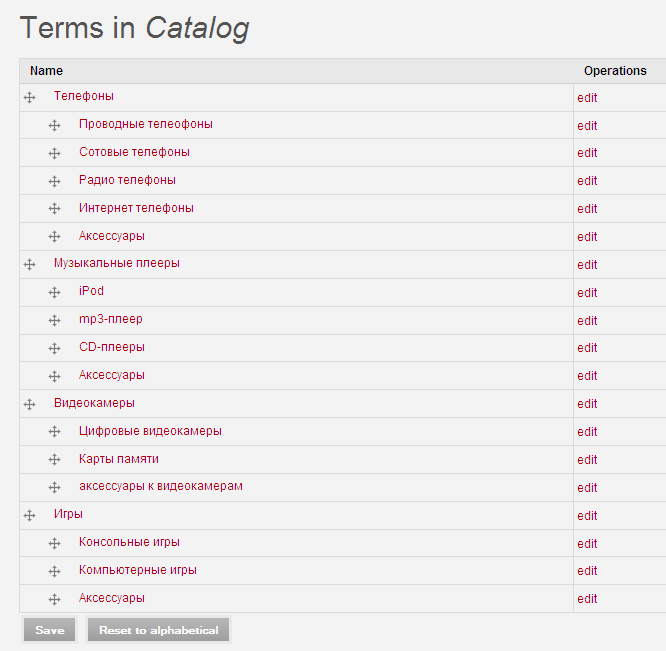Creazione e gestione di categorie e sottocategorie
In questa lezione comincia l’azione!
Vedremo come gestire le categorie della tassonomia di Drupal per creare nuovi prodotti o importarli da file esterni, e come utilizzare gli attributi dei prodotti nel sistema Ubercart. In questa sezione tratteremo i seguenti argomenti:
- Creazione di categorie e sottocategorie
- Creazione di prodotti
- Importazione di prodotti da file di testo
- Creazione di attributi di prodotto
- Gestione del catalogo dei prodotti
Gestione delle categorie e sottocategorie in Ubercart
Prima di iniziare a lavorare sul tuo sito Ubercart, è consigliabile dedicare un po’ di tempo alla pianificazione. È comprensibile che tu non veda l’ora di creare i prodotti nel tuo negozio e iniziare a vendere, ma non bisogna sottovalutare l’importanza di una pianificazione corretta. Per un piccolo negozio con pochi articoli, organizzare categorie e sottocategorie è un’operazione semplice; tuttavia, per un negozio di grandi dimensioni con molti settori e migliaia di prodotti, può diventare un compito impegnativo.
Quante volte hai cercato un prodotto specifico in un grande negozio online, perdendoti tra categorie confuse e prive di logica? L’esperienza dell’utente viene prima di tutto: dobbiamo assegnare nomi chiari e significativi alle categorie e costruire una struttura semplice e logica. Non è necessario avere troppe categorie principali, ma nemmeno troppi livelli di sottocategorie, che rischierebbero di disorientare i visitatori.
Configurazione delle categorie dei prodotti
Iniziamo a creare le categorie e sottocategorie principali del nostro negozio. Abbiamo già definito la struttura su carta, quindi sarà facile riprodurla in Ubercart.
Vai su Home | Administer | Content management | Taxonomy.
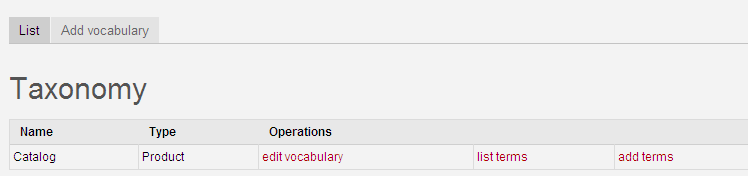
Come puoi vedere, è disponibile solo un vocabolario, chiamato “Catalogo”. Questo vocabolario è stato creato da Ubercart quando abbiamo attivato il modulo, e viene utilizzato per classificare i prodotti e i kit di prodotti. Esaminiamone le proprietà principali. Clicca su Edit vocabulary (Modifica vocabolario). Ci sono tre gruppi principali di impostazioni: Nome, Tipi di contenuto e Configurazione.
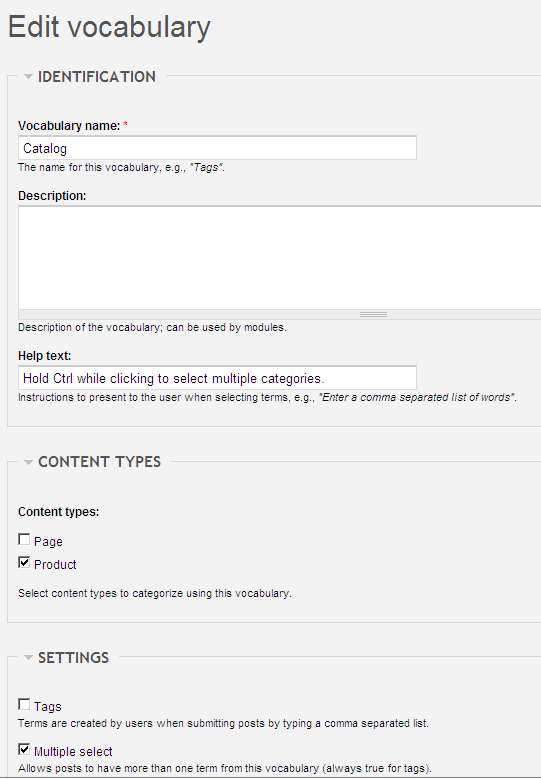
Ecco la spiegazione di questi campi:
- Identificazione: questo gruppo include tre campi:
- Nome del vocabolario: è meglio lasciare il nome predefinito, poiché altri moduli potrebbero farvi riferimento.
- Descrizione: utile se ci sono più amministratori. Puoi scrivere, ad esempio: “Vocabolario del catalogo creato da Ubercart. Utilizzato per organizzare prodotti e kit in categorie e sottocategorie.”
- Testo di aiuto: questo testo viene mostrato agli utenti quando creano o modificano un prodotto, sotto il campo del catalogo. Modificalo in: “Seleziona la categoria per il tuo prodotto o kit. Tieni premuto Ctrl per selezionare più categorie.”
- Tipi di contenuto: c’è solo un tipo di contenuto associato al catalogo — Product. In teoria, potresti creare nuovi tipi di contenuto e associarli al catalogo, ma per ora useremo solo quello predefinito.
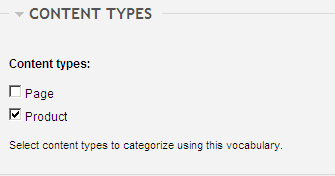
- Impostazioni: questa sezione contiene quattro campi:
- Tags: seleziona questa opzione solo se desideri utilizzare tag liberi invece di una struttura gerarchica. Per il catalogo di Ubercart, lascia il valore predefinito (non selezionato).
- Multiple select: lascia questa opzione attiva, in modo da poter assegnare un prodotto a più categorie.
- Required: seleziona questa opzione per rendere obbligatoria la scelta di una categoria durante la creazione di un prodotto.
- Weight: se hai più vocabolari, questo campo definisce l’ordine di visualizzazione. I valori più bassi vengono mostrati prima.
Clicca su Save per salvare le modifiche e tornare alla pagina principale della tassonomia.
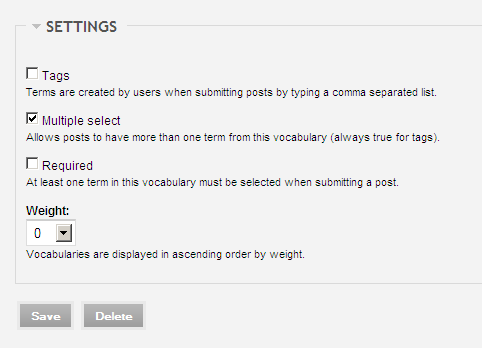
- Ora creiamo la struttura del catalogo aggiungendo categorie e sottocategorie. Clicca su Add terms per aggiungere un nuovo termine al vocabolario. Compila i seguenti campi:
- Term name: il nome della categoria. Inserisci Telefoni come prima categoria.
- Image: scegli un’immagine per la categoria, che verrà mostrata quando i visitatori navigano nel catalogo.
- Description: inserisci una descrizione della categoria, visibile nella sua pagina dedicata.
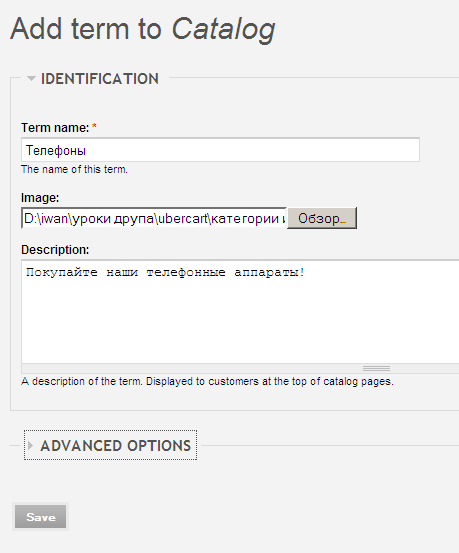
Ignora la sezione “Opzioni avanzate” e clicca su Save. La tua prima categoria è stata creata!
Ora creiamo alcune sottocategorie per “Telefoni”. Inserisci Telefoni fissi nel campo del nome, aggiungi immagine e descrizione, poi apri le “Opzioni avanzate” e imposta come genitore Telefoni. Clicca su Save.
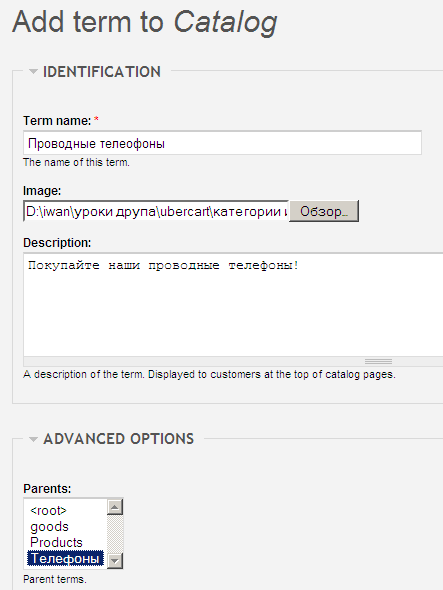
Creiamo ora la seguente struttura per il catalogo del negozio:
- Telefoni
- Telefoni fissi
- Cellulari
- Radiotelefoni
- Telefoni Internet
- Accessori
- Lettori musicali
- iPod
- Lettori MP3
- Lettori CD
- Accessori
- Videocamere
- Fotocamere digitali
- Schede di memoria
- Accessori
- Giochi
- Giochi per console
- Giochi per computer
- Accessori
Quando aggiungi nuove categorie, la struttura non si ordina automaticamente come desideri, a meno che tu non imposti manualmente il peso (weight) per ciascuna sottocategoria. Per sistemare l’ordine, seleziona List terms nel vocabolario “Catalogo”.

Ora puoi semplicemente trascinare e rilasciare le sottocategorie per modificare il loro ordine secondo le tue necessità, poi clicca su Save.